В настоящее время все больше людей сталкиваются с необходимостью работать удаленно. Однако, как установить удаленное подключение к рабочему столу и где начать? В этой статье вы найдете пошаговую инструкцию для настройки удаленного рабочего стола, которая поможет вам легко и быстро установить соединение с удаленным компьютером.
Первым шагом является проверка наличия рабочего стола на удаленном компьютере. Убедитесь, что удаленный компьютер включен и подключен к Интернету. Затем откройте меню "Пуск" и найдите папку "Аксессуары". В этой папке вы должны найти "Удаленное подключение к рабочему столу". Если этого приложения нет, вам нужно будет установить его с помощью официального сайта операционной системы.
После установки откройте "Удаленное подключение к рабочему столу". В появившемся окне введите IP-адрес или доменное имя удаленного компьютера, к которому вы хотите подключиться. Если у вас есть учетная запись пользователя на удаленном компьютере, введите свое имя пользователя и пароль. Если у вас есть только одна учетная запись пользователя на удаленном компьютере, вы можете оставить поле "Имя пользователя" пустым.
После заполнения всех полей нажмите кнопку "Подключение". Теперь вы должны увидеть экран удаленного компьютера на своем компьютере. Вам понадобится некоторое время, чтобы привыкнуть к новому способу работы, но, следуя данной инструкции, вы сможете быстро освоить удаленное подключение к рабочему столу и эффективно выполнять свои задачи, находясь в любом месте и в любое время.
Шаг 1: Установка ПО для удаленного доступа
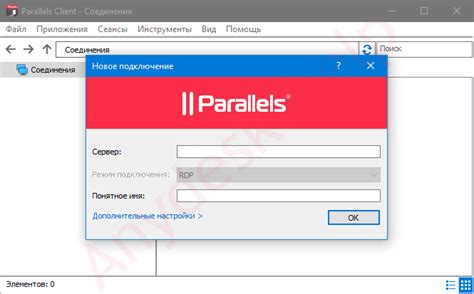
Один из самых распространенных вариантов - это использование программы TeamViewer. Она бесплатна для некоммерческого использования и обеспечивает безопасное подключение.
Для установки TeamViewer на компьютер, вам потребуется перейти на официальный веб-сайт TeamViewer и скачать последнюю версию программы. Как только загрузка завершится, запустите установочный файл и следуйте инструкциям на экране для установки программы.
После завершения установки TeamViewer, запустите программу и вам будет предоставлен уникальный идентификатор и пароль. Эти данные необходимо будет передать тому, кто будет осуществлять удаленный доступ к вашему компьютеру.
Другой вариант - использование встроенного в Windows инструмента удаленного рабочего стола. Для этого вам нужно открыть меню "Пуск", выбрать "Панель управления", затем "Система и безопасность" и "Система". В открывшемся окне выберите "Удаленный доступ к компьютеру" и установите галочку напротив пункта "Разрешить подключение к этому компьютеру".
После этого нажмите кнопку "Применить" и "ОК". Теперь ваш компьютер готов к удаленному подключению.
В зависимости от вашего выбора ПО для удаленного доступа, инструкции по установке и первоначальной настройке могут незначительно отличаться. Прочтите документацию программы, чтобы узнать дополнительные сведения, необходимые для успешного подключения удаленного рабочего стола.
Шаг 2: Настройка доступа к удаленному рабочему столу
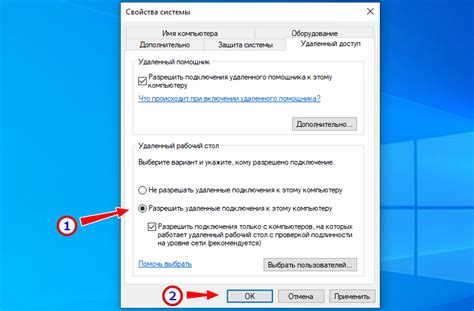
После успешной установки программы для подключения удаленного рабочего стола, необходимо настроить доступ к нему. Это позволит вам безопасно подключаться к удаленному компьютеру и управлять им.
Для начала, введите IP-адрес удаленного компьютера или его доменное имя в соответствующее поле программы. Затем, укажите порт, через который будет осуществляться доступ к удаленному рабочему столу. Обратитесь к администратору сети или провайдеру, чтобы получить необходимые данные.
После того как вы заполнили необходимые поля, проверьте настройки безопасности. Некоторые программы для удаленного рабочего стола предлагают дополнительной защиту, такую как шифрование данных или двухфакторную аутентификацию. Рекомендуется использовать эти функции для повышения безопасности вашего подключения.
Если все настройки заполнены и вы уверены в их правильности, сохраните изменения и перейдите к следующему шагу.